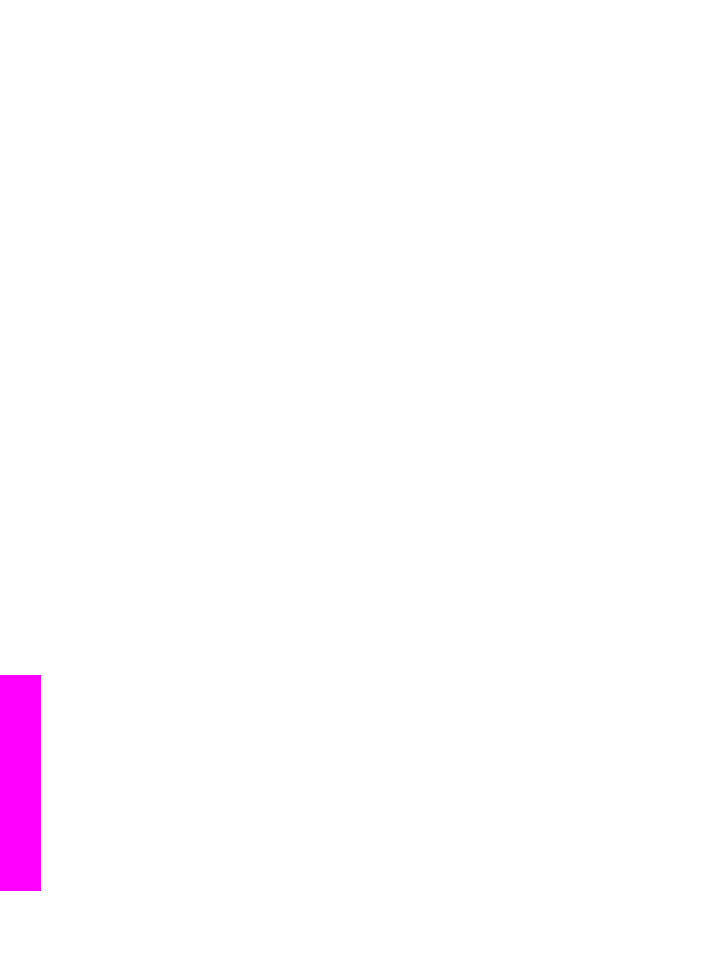
Escanear un original (conectado a la red)
Siga estos pasos si HP all-in-one está conectado a uno o más equipos a través de
una red.
1
Coloque el original hacia abajo en la esquina frontal derecha del cristal.
2
En el área Escanear, pulse
Escanear en
.
Aparecerá el menú
Escanear en
, que mostrará varias opciones.
3
Pulse
1
para elegir
Seleccionar equipo
, o bien utilice los botones de flecha para
resaltar esta opción y, a continuación, pulse
OK
.
Aparecerá el menú
Seleccionar equipo
, que mostrará los equipos conectados a
HP all-in-one.
Nota
Puede que el menú
Seleccionar equipo
muestre equipos con una
conexión USB además de los conectados a través de la red.
4
Para seleccionar un equipo predeterminado, pulse
OK
. Para seleccionar otro
equipo, pulse su número en el panel de control o utilice los botones de flecha
para resaltar la selección y, a continuación, pulse
OK
. Para enviar el escaneo a
una aplicación del equipo, seleccione el equipo en el menú.
Aparecerá el menú
Escanear en
, que mostrará los destinos, incluidas las
aplicaciones, de lo que se escanee. El destino predeterminado es aquel
Capítulo 8
76
HP Officejet 7300/7400 series all-in-one
Escaneo
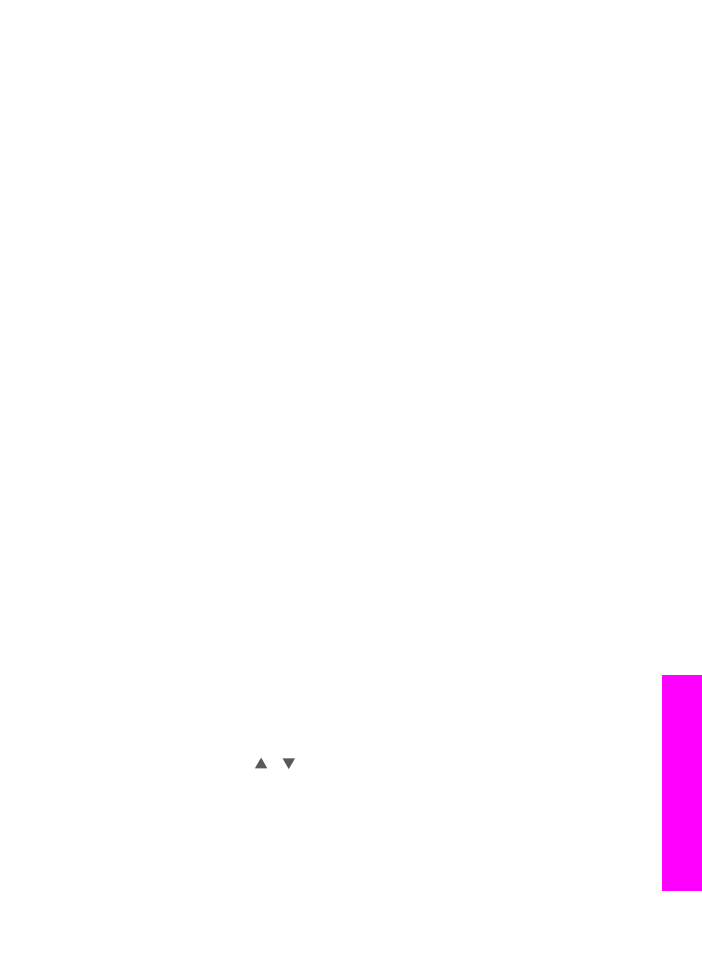
seleccionado la última vez que utilizó este menú. Para designar los destinos que
aparecen en el menú
Escanear en
, utilice HP Image Zone del equipo. Para
obtener más información, consulte la Ayuda de HP Image Zone en pantalla que
acompaña al software.
5
Para seleccionar una aplicación en la que se reciba el escaneo, pulse su número
en el panel de control o utilice los botones para resaltarla, y a continuación, pulse
OK
o
Iniciar escaneo
.
Si ha seleccionado HP Image Zone, aparece una imagen de vista previa del
escaneo en la ventana de Escaneo HP del equipo, donde puede editarla.
6
Realice las ediciones que desee en la vista previa de la imagen en la ventana de
Escaneo HP. Cuando finalice, haga clic en Aceptar.
HP all-in-one envía el escaneo a la aplicación seleccionada. Por ejemplo, si elige
HP Image Zone, esta aplicación se abrirá automáticamente y mostrará la imagen.